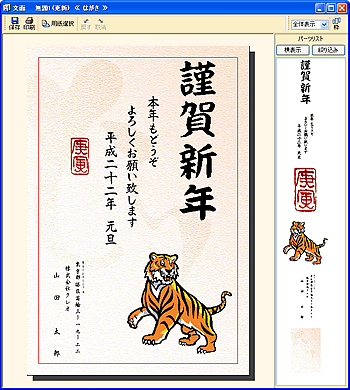収録デザインを利用して簡単に年賀状を作るには?
文書番号 20601 | 更新日 2009年 10月 23日
「特急デザイナー」では、収録デザインを編集して簡単にオリジナル年賀状を作成することができます。
参考
年賀状印刷に関する操作方法を動画でご紹介中です。動画の画面上で操作していただきながら、手順を確認できます。
文面デザインサンプルも無料でダウンロードしご利用いただけます。
詳しくは「筆まめVer.20のオススメ活用法」ページをご参照ください。
1年賀状用の文面デザインを選択します
起動時に「オープニングメニュー」が表示されたら「デザイン面を作る」タブをクリックし(1)、「年賀状」をクリックします。(2)
オープニングメニューが表示されない場合は、[ファイル]-[オープニングメニューの表示]をクリックします。
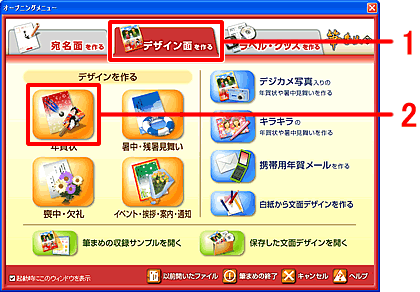
「文面デザイン選択」画面が表示されますので、お好きなフォルダをクリックします。
ここでは例として、[02(定番)年賀状]を選択します。

使用したいデザインをクリックし(1)、[次へ]ボタンをクリックします。(2)
![使用したいデザインをクリックし[次へ]ボタンをクリックします。 使用したいデザインをクリックし[次へ]ボタンをクリックします。](/support/fude20/faq/img/img20601/20601-3.gif)
参考
操作ガイドの「デザインカタログ」の中から選んだ使いたいデザインを簡単に検索することもできます。
「デザインカタログ」でデザインの番号(8 桁)を確認し、筆まめの検索欄に入力して[検索]ボタンをクリックしてください。
2イラストを入れ替えます
「イラスト入れ替え」画面が表示されます。
イラストを別のイラストに変更します。画面左下(パーツリスト)に、文面デザイン上のイラストが個別に表示されていますので、入れ替えたいイラストをクリックします。(1)
[筆まめカテゴリ]をクリックしチェックマークをつけます。(2)
![入れ替えたいイラストをクリックし、[筆まめカテゴリ]にチェックマークを付けます。 入れ替えたいイラストをクリックし、[筆まめカテゴリ]にチェックマークを付けます。](/support/fude20/faq/img/img20601/20601-4.gif)
3文章を編集します
文章欄で編集します。
文章を削除する場合は、キーボードの[BackSpace]または[Delete]キーを押します。
改行する場合は、改行したい位置でクリックし、キーボードの[Enter]キーを押して改行します。
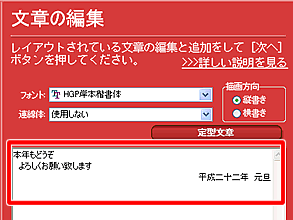
参照
製品付属のガイドブックに掲載があります。
- 筆まめVer.20 同梱 「操作ガイド」 P78 「第2章 デザイン面を作ろう」
以下の Q&A も併せてご参照ください。




![使用したいイラストをクリックし[入れ替え]ボタンをクリックします。 使用したいイラストをクリックし[入れ替え]ボタンをクリックします。](/support/fude20/faq/img/img20601/20601-5.gif)
![文字イラストをクリックし[上へ]をクリックします。 文字イラストをクリックし[上へ]をクリックします。](/support/fude20/faq/img/img20601/20601-6.gif)
![[16年賀文字1]または[17年賀文字2]をクリックします。 [16年賀文字1]または[17年賀文字2]をクリックします。](/support/fude20/faq/img/img20601/20601-7.gif)
![使用したい文字イラストをクリックし[入れ替え]をクリックします。 使用したい文字イラストをクリックし[入れ替え]をクリックします。](/support/fude20/faq/img/img20601/20601-8.gif)
![プレビュー上でイラストの位置や大きさを調整し、[次へ]をクリックします。 プレビュー上でイラストの位置や大きさを調整し、[次へ]をクリックします。](/support/fude20/faq/img/img20601/20601-9.gif)

![プレビュー上で位置やサイズを調整し、[次へ]をクリックします。 プレビュー上で位置やサイズを調整し、[次へ]をクリックします。](/support/fude20/faq/img/img20601/20601-12.gif)
![[完了して文面へ]をクリックします。 [完了して文面へ]をクリックします。](/support/fude20/faq/img/img20601/20601-13.gif)